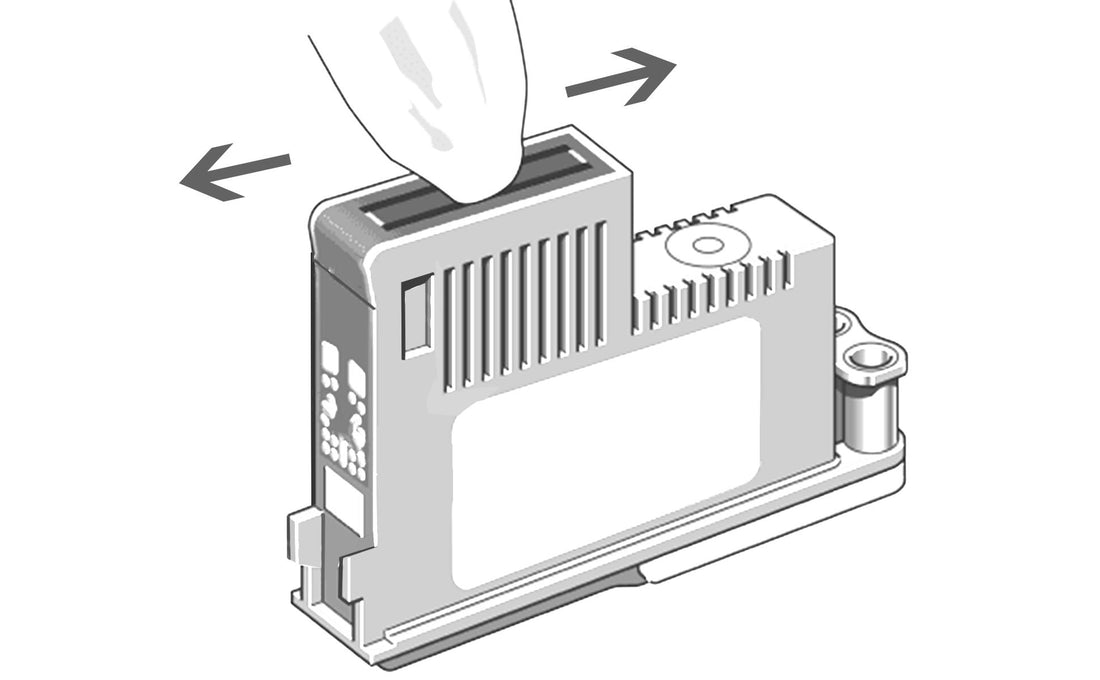
Come Pulire la Cartuccia d'Inchiostro HP
Share
Introduzione
Hai problemi di striature, scolorimento o testo sfocato nelle tue stampe? Le cartucce di inchiostro sono piene ma l'inchiostro non arriva sulla carta? Questo è solitamente causato da una piccola quantità di inchiostro o polvere che si asciuga e si accumula negli ugelli, ostruendo regolarmente le testine di stampa HP.
Questo problema comune, causato dall'accumulo di inchiostro secco o polvere, può fortunatamente essere risolto con un semplice processo di pulizia. La testina di stampa è intasata a causa dell'uso non frequente della cartuccia d'inchiostro. Se passi regolarmente settimane senza stampare, le tue cartucce d'inchiostro alla fine si asciugheranno e dovranno essere sostituite. La pulizia della testina di stampa può prolungare la vita della cartuccia d'inchiostro. In questo blog, esploreremo le complessità delle testine di stampa HP e ti guideremo attraverso i passaggi per pulirle efficacemente.

Quando dovrei pulire la testina di stampa?
È essenziale riconoscere quando la tua testina di stampa necessita di attenzione. La testina di stampa può sporcarsi dopo essere stata inattiva per un periodo di tempo. Si consiglia di stampare alcune volte al mese per mantenere la qualità di stampa e prevenire l'asciugatura dell'inchiostro nelle cartucce. Tuttavia, anche se stampi alcune volte a settimana, potresti comunque incontrare problemi con la testina di stampa HP.
Se il display LCD del tuo computer o stampante ti indica che le cartucce d'inchiostro sono piene, ma nessun inchiostro penetra sulla carta, molto probabilmente hai un problema di testina di stampa intasata. Documenti sfocati e immagini dall'aspetto sbiadito sono anche segni che è il momento di rimuovere l'eccesso d'inchiostro.
Come pulire la testina di stampa
- Spegnimento: Inizia spegnendo la stampante e scollegandola per sicurezza.
- Rimozione della Cartuccia: Rimuovi con attenzione la cartuccia d'inchiostro. Ricorda di maneggiarla dai bordi per evitare danni all'ugello.
- Pulizia Delicata: Utilizzando un panno pulito e senza pelucchi, pulisci delicatamente gli ugelli e i contatti sul fondo della cartuccia. Eventuali detriti visibili o inchiostro secco dovrebbero essere rimossi delicatamente.
- Attenzione Dettagliata: Per una pulizia approfondita, inumidisci leggermente un batuffolo di cotone con acqua distillata e strofinalo con cura lungo la testina di stampa. Pulisci ripetutamente per assicurarti che tutto l'inchiostro in eccesso sia rimosso.
- Asciugatura: Una volta puliti, asciuga accuratamente gli ugelli e i contatti con un panno asciutto. Lascia riposare la cartuccia su un asciugamano di carta per circa 15 minuti.
- Reinstallazione e Test: Reinserisci le cartucce nella stampante e effettua una stampa di prova. Se i problemi persistono, potrebbe essere il momento di una nuova cartuccia.
Ricorda, la manutenzione regolare è la chiave per la longevità e le prestazioni della tua stampante.
